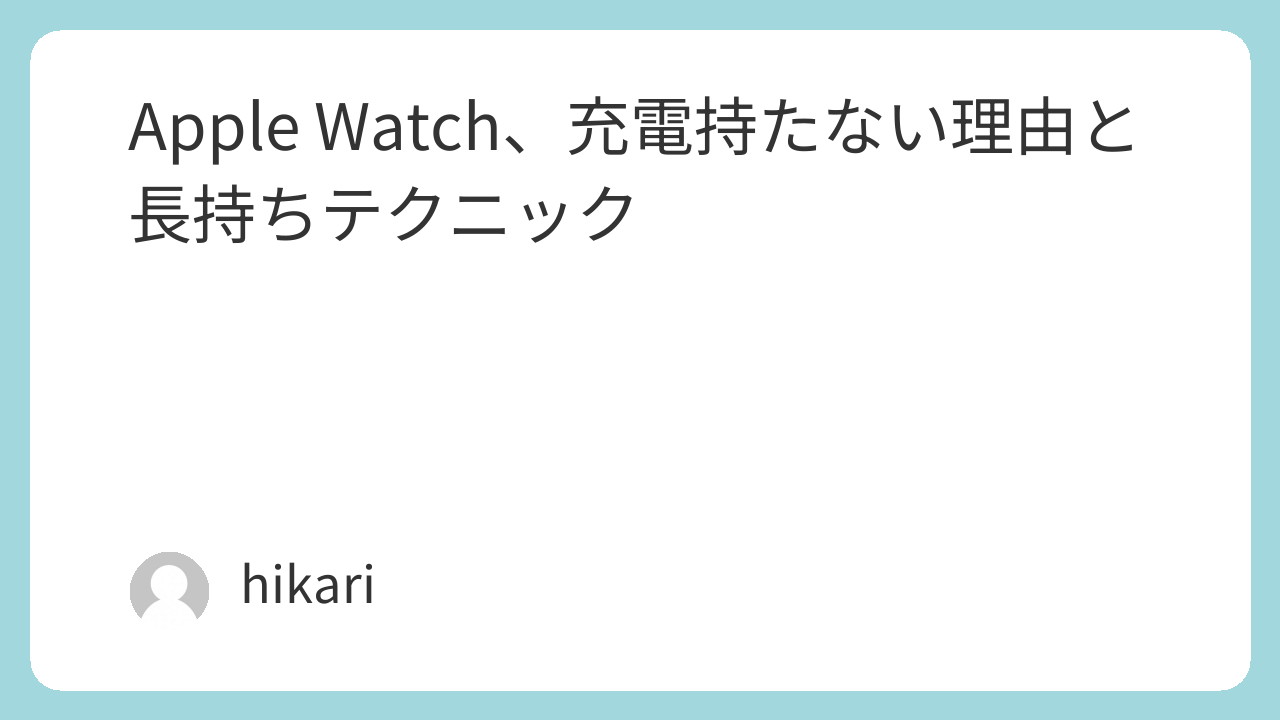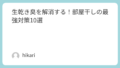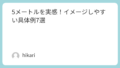Apple Watchを使っていて「バッテリーがすぐ減る」と感じたことはありませんか。
購入したばかりなのに1日も持たない、外出先で電池切れしてしまうなど、不便に感じる人は多いです。
特に最新モデルは高機能になった分、消費電力も増えやすい傾向があります。
でも、ちょっとした設定の見直しや使い方の工夫で、Apple Watchのバッテリー持ちは大きく改善できます。
この記事では、バッテリーが減る原因から劣化確認の方法、さらに長持ちさせるテクニックまで、すぐ試せるポイントを解説します。
「毎日充電するのが面倒」「もっと快適に使いたい」という方に役立つ内容をまとめました。
Apple Watchのバッテリー持ちについて知っておくべきこと

Apple Watchが1日持たない理由とは?
Apple Watchは小型であるため、搭載されているバッテリー容量もスマホに比べて少なく、電池残量が減りやすい構造になっています。
さらに、画面の常時点灯や高輝度表示、GPSや心拍数センサーの利用、頻繁な通知の受信など複数の機能が同時に動くことで消費が激しくなります。
特に、ワークアウト中はGPSと心拍計が常時稼働し、音楽再生やBluetooth接続も加わるため、バッテリーへの負担が非常に大きくなります。
また、アプリのバックグラウンド動作やデータ同期、天気更新などの細かい処理が積み重なることで、知らず知らずのうちに電力を消費していることも少なくありません。
このように複数要因が重なると、1日持たないと感じることが多くなります。
アップルウォッチを買ったばかりなのに充電が減る原因
新品でも最初の設定やアプリ更新などでバックグラウンド通信が多発し、消耗が激しくなることがあります。
特に、購入直後はアプリのダウンロードや同期が一度に行われるため、想定以上の電力を消費しやすい状態です。
さらに、初期設定で常時オンディスプレイや通知がフル稼働しているため、購入初期はバッテリー消費が早く感じるケースがあります。
また、位置情報サービスやWi-Fi、Bluetoothなどが標準で有効になっていることも多く、これらが同時に動作すると一気にバッテリーが減る要因となります。
この段階では本来の最適化が進んでいないため、利用開始から数日間は消耗が目立つのは自然な現象ともいえます。
充電が減る状況とその影響
長時間の通話や音楽再生、GPS連動アプリの使用は電池の減りを早めます。
さらに、Wi-Fi接続やBluetoothでのデータ転送、ストリーミング音楽再生などが重なると、想像以上に消耗が進みます。
また、外出先で頻繁にディスプレイを点灯したり、通知を確認する動作も積み重なると大きな負担となります。
これが日常的に続くと、バッテリー寿命そのものが短くなり、交換や修理が早まる可能性もあります。
特に、常時オン機能やアプリの自動同期を多用する人は、気づかないうちにバッテリーの劣化速度を早めていることがあります。
Apple Watchのバッテリー消費を抑えるテクニック
アプリのバックグラウンド更新を無効にする方法
不要なアプリがバックグラウンドで更新を続けていると、知らないうちに多くの電力を消費します。
特に、位置情報や自動同期を行うアプリは、利用していなくても頻繁に通信を行うためバッテリーを消耗しがちです。
設定アプリから「一般」→「バックグラウンド更新」をオフにすると、無駄な消耗を減らせます。
さらに、更新を完全にオフにせずアプリごとに個別設定を行えば、必要なアプリのみ更新を許可しつつ節電が可能です。
例えば、天気やメッセージ系の重要アプリはオンにして、それ以外はオフにするだけで体感的な持ちが大きく変わることもあります。
通知設定の見直しで充電を節約する
通知が多いと画面点灯や振動が頻発し、電池が減りやすくなります。
特に、LINEやSNSなど頻繁に通知が届くアプリは、毎回の画面点灯と振動によって無視できない消耗が発生します。
不要な通知を整理することで、バッテリーへの負担を減らし、より効率的に使用することが可能です。
必要なアプリだけに通知を絞ることで、無駄なバッテリー消費を防ぐことができます。
また、通知音や振動パターンを弱める、通知プレビューを非表示にするといった細かな設定を組み合わせれば、さらに節電効果が期待できます。
常時オン機能の効率的な使い方
画面常時オンは便利ですが、必要ないときはオフにすると電池の持ちが改善します。
この機能は時間を確認するだけの場面では便利ですが、常に表示していると消費が大きくなるため、ワークアウトや外出時など必要なシーンに限定して使うのがおすすめです。
また、画面の明るさを下げるのも効果的です。
明るさを段階的に調整したり、自動明るさ調整を有効にしておくことで、環境に合わせた適切な明るさが維持され、無駄な消費を抑えられます。
さらに、文字盤のアニメーションを控える、シンプルなデザインを選ぶことで描画負荷を減らす工夫もバッテリー節約につながります。
設定の見直しでバッテリーの寿命を延ばす方法
低電力モードを活用すると、電池消耗を大幅に抑えられます。
このモードではバックグラウンドで動く不要なプロセスや通知が制限されるため、通常よりも効率的に電力を使えます。
さらに、ディスプレイの輝度やアニメーションの軽減、位置情報サービスの制御などを組み合わせるとより効果的です。
また、使わない機能(Wi-FiやBluetooth)のオンオフをこまめに調整すると長寿命化につながります。
たとえば、外出時にWi-Fiを切ってモバイル接続に限定する、ペアリングしていないBluetooth機器をオフにするなど、細かな工夫を積み重ねることでバッテリーの健康を保つことができます。
Apple Watchのバッテリー劣化を確認する方法
バッテリーの健康状態をチェックするアプリ
iPhoneの「Watch」アプリから、バッテリーの最大容量を確認できます。
ここでは現在の最大充電量が新品時と比べてどれほど低下しているかを数値で確認でき、80%以下に落ちている場合は劣化が進んでいるサインと考えられます。
加えて、アプリ内では充電サイクルや充電履歴もチェックできるため、使い方によるバッテリー消耗の傾向を把握することが可能です。
バッテリーの状態を定期的に見直すことで、交換の目安や使用習慣の改善点が見えてきます。
劣化のサインを見逃さないためのポイント
1日持たない日が増えたり、充電速度が極端に遅くなるのは劣化の兆候です。
さらに、充電が100%にならず中途半端な残量で止まる、急に電源が落ちるなどの症状も注意すべきサインです。
こうした兆候が見え始めたら、早めに対策を考え、設定の見直しや修理相談を検討しましょう。
Apple Watchのバッテリー交換と修理について
自分でできるバッテリー交換方法
Apple Watchは精密機器のため、基本的には自分でのバッテリー交換は推奨されません。
内部の構造が非常に複雑で、開封には専用工具や繊細な作業が必要となるため、素人が行うと破損する可能性が高いです。
ただし、交換キットを使えば可能ですが、保証が無効になるリスクがあります。
また、交換後に防水性能が低下する恐れもあり、作業手順を誤ると動作不良が起きる場合もあります。
どうしても自分で試したい場合は、詳しい手順動画や分解マニュアルを参考にしながら、慎重に行う必要があります。
Appleの公式修理サービスを利用する理由
Apple公式の修理サービスは、安全かつ確実にバッテリーを交換してくれます。
熟練した技術者が純正パーツを使用し、作業後も品質保証が付くため、予期せぬ不具合が起きるリスクを大幅に減らせます。
費用はかかりますが、長く安心して使うなら公式対応がベストです。
さらに、修理後のサポートやバッテリー関連の保証期間も明確に設定されており、安心感が違います。
最新のwatchOSでバッテリーを最適化する方法
オフにすべき機能と設定
不要な位置情報サービスやバックグラウンド機能をオフにすると、電池の持ちが改善します。
特に、常時動作しているアプリや不要なセンサー機能をオフにすることで、消耗をかなり軽減できます。
OSの新機能は便利ですが、電力を消費しやすいものもあるので注意が必要です。
たとえば、新しいフェイスやアニメーション機能はデザイン性は高いものの、描画処理が増えるためバッテリーに負担がかかります。
設定を一度見直して、自分の使用スタイルに合った最小限の機能だけをオンにしておくことが節電への近道です。
アップデート後の充電持ち改善点
最新のwatchOSでは、バッテリー効率が向上することがあります。
特に、バックグラウンドでのプロセス管理や電力制御の最適化が行われるため、アップデート直後に体感できる改善も少なくありません。
アップデート後に設定を見直すことで、さらに充電持ちを良くできます。
例えば、新機能で不要なものをオフにする、通知設定を微調整する、不要なアプリの常時更新を停止することで、より効率的に電力を使えるようになります。
Apple Watchのバッテリー持ちを最大限に引き出す方法
ワークアウト中のバッテリー消耗を抑えるテクニック
ワークアウト中はGPSやセンサーがフル稼働します。
特に、ランニングやサイクリングなど屋外でのアクティビティは、位置情報を常に取得し続けるため、バッテリーへの負荷が大きくなりやすいです。
「省電力ワークアウトモード」をオンにすれば、消耗を抑えながら記録が可能です。
さらに、必要に応じて心拍数測定の頻度を下げたり、音楽再生をオフにする、画面点灯時間を短く設定するなど、細かい調整を行うことでバッテリー持ちをさらに改善できます。
接続機器との最適な設定方法
iPhoneとの接続が不安定だと無駄な通信で電池が減ります。
特に、Bluetooth接続が頻繁に切断と再接続を繰り返すと、バックグラウンドで余計なエネルギーが消費されます。
Bluetooth接続の安定化や不要なペアリングを解除することが大切です。
さらに、不要なデバイスとの自動接続をオフにする、接続するデバイスの優先度を整理するといった工夫もバッテリー持ちの向上に役立ちます。
まとめ:Apple Watchの充電持ちを改善するためにできること
日常でできる簡単テクニック
通知やバックグラウンド更新の調整、低電力モードの活用など、ちょっとした工夫でバッテリー持ちは劇的に変わります。
例えば、日常的に使用しないアプリの通知を整理したり、画面の明るさを少し下げるだけでも消耗を抑える効果があります。
さらに、定期的に不要なアプリを削除したり、BluetoothやWi-Fiを使用しない時間帯にはオフにしておくなど、小さな習慣が積み重なれば大きな差となります。
日常の使い方を少し見直すだけで、外出先での電池切れを防ぐことができます。
旅行や外出が多い人は特に、こうした設定の見直しが快適な使用体験につながります。
まとめと次のステップ
Apple Watchのバッテリー対策は、設定と使い方の見直しがポイントです。
まずは通知や常時オンの設定を調整し、劣化状態を確認しましょう。
それでも改善しない場合は、Appleの公式サポートや交換サービスを検討すると安心です。
さらに、最新のwatchOSアップデート情報をこまめにチェックし、新しい省電力機能が追加されていないか確認するのも効果的です。
この記事を参考に、Apple Watchを快適に長く使い続ける工夫を始めてみてください。